
Mac पर TextEdit में तालिकाएँ और सूचियाँ जोड़ें
आप रिच टेस्ट दस्तावेज़ में तालिकाएं जोड़ सकते हैं और सूचियाँ बना सकते हैं।
तालिका जोड़ें
अपने Mac पर TextEdit ऐप
 में उस जगह पर क्लिक करें जहाँ आप तालिका जोड़ना चाहते हैं।
में उस जगह पर क्लिक करें जहाँ आप तालिका जोड़ना चाहते हैं।फ़ॉर्मैट > तालिका चुनें, फिर पंक्तियों व स्तंभों, टेक्स्ट अलाइनमेंट, सेल रंग तथा अन्य विकल्पों की संख्या ऐडजस्ट करने के लिए नियंत्रणों का उपयोग करें।
अपने दस्तावेज़ पर वापस लौटने के लिए विंडो बंद करें।
विंडो बंद करने के बाद पंक्तियों व स्तंभों की संख्या बदलने के लिए, किसी तालिका सेल के भीतर क्लिक करें, फ़ॉर्मैट > तालिका चुनें, फिर ऐडजस्ट करने के लिए नियंत्रणों का उपयोग करें।
पंक्ति ऊँचाई या स्तंभ चौड़ाई ऐडजस्ट करने के लिए सेल बॉर्डर के ऊपर पॉइंटर रखें। पॉइंटर जब डबल-हेडेड तीर ![]() में बदलाव लाता है, तब बॉर्डर ड्रैग करें।
में बदलाव लाता है, तब बॉर्डर ड्रैग करें।
सेल मिलाएँ
अपने Mac के TextEdit ऐप में ![]() निम्नलिखित में से कोई करें :
निम्नलिखित में से कोई करें :
सेल्स मर्ज करें: तालिका में एक या अधिक सेल चुनें, फ़ॉर्मैट > तालिका चुनें, फिर सेल मिलाएँ पर क्लिक करें।
मर्ज्ड सेल स्प्लिट करें: सेल चयनित करें, फ़ॉर्मैट > तालिका चुनें, फिर सेल विभाजित करें पर क्लिक करें।
किसी तालिका के भीतर तालिका जोड़ें
आप किसी तालिका सेल के भीतर एक तालिका जोड़ सकते हैं। यह नेस्टेड तालिका आपको किसी सेल को कई अतिरिक्त पंक्तियों व स्तंभों में विभाजित करने की अनुमति देती है।
अपने Mac के TextEdit ऐप
 में टेबल सेल के अंदर क्लिक करें।
में टेबल सेल के अंदर क्लिक करें।फ़ॉर्मैट > तालिका चुनें, फिर नेस्ट तालिका पर क्लिक करें।
पंक्तियों व स्तंभों, टेक्स्ट अलाइनमेंट, सेल रंग तथा अन्य विकल्पों की संख्या ऐडजस्ट करने के लिए कंट्रोल का उपयोग करें।
कोई सूची बनाएँ
अपने Mac पर TextEdit ऐप
 में टूलबार में सूची बुलेट और नंबरिंग बटन
में टूलबार में सूची बुलेट और नंबरिंग बटन 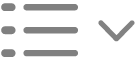 पर क्लिक करें, फिर सूची शैली चुनें।
पर क्लिक करें, फिर सूची शैली चुनें।प्रत्यय या उपसर्ग जोड़ने, अन्य प्रकार के बुलेट का इस्तेमाल करने या सूची के आरंभिक नंबर को ऐडजस्ट करने जैसे अन्य विकल्प देखने के लिए सूची बुलेट और नंबरिंग बटन
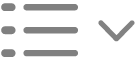 पर फिर से क्लिक करें, फिर “अधिक दिखाएँ” चुनें।
पर फिर से क्लिक करें, फिर “अधिक दिखाएँ” चुनें।संलग्न सूचियाँ और सबलिस्ट मार्कर जनरेट करने के लिए “संलग्न सूची मार्कर से पहले जोड़ें” चुनें। उदाहरण के लिए, यदि अनुलग्न सूची मार्कर 1 है, तब उपसूची मार्कर 1.1 होगा।
सूची में कोई अन्य आइटम जोड़ने के लिए सूची के अंत में रिटर्न दबाएँ। सूची समाप्त करने के लिए वापस लौटें पर दो बार दबाएँ।